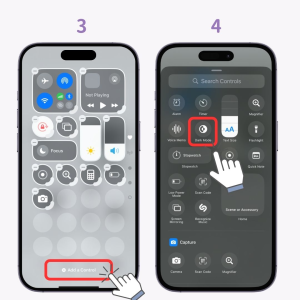Как превратить свой iPhone в IP-камеру
Превратите свой iPhone в IP-камеру за пару минут! Узнайте, как использовать телефон для наблюдения за домом, детьми или домашними животными.
Как превратить свой iPhone в IP-камеру
Превратить ваш iPhone в IP-камеру проще, чем вы думаете! Это позволит вам использовать устройство для наблюдения за домом, детьми, домашними животными или даже просто для записи видео в режиме реального времени;
Выбор приложения
Для превращения вашего iPhone в IP-камеру вам понадобится специальное приложение. В App Store доступно множество вариантов, как бесплатных, так и платных. При выборе приложения обратите внимание на следующие факторы⁚
- Функциональность⁚ Некоторые приложения предлагают только базовые функции, такие как запись видео и передача потока, в то время как другие предлагают дополнительные возможности, такие как двусторонняя аудиосвязь, обнаружение движения, запись по расписанию и многое другое.
- Качество видео⁚ Обратите внимание на разрешение видео, которое поддерживает приложение. Чем выше разрешение, тем более четкое изображение вы получите.
- Интерфейс⁚ Выберите приложение с удобным и интуитивно понятным интерфейсом, который будет прост в использовании.
- Отзывы пользователей⁚ Прочитайте отзывы других пользователей, чтобы получить представление о качестве приложения и его функциональности.
Популярными вариантами приложений для превращения iPhone в IP-камеру являются⁚
- Alfred
- Manything
- AtHome Camera
Ознакомьтесь с различными приложениями и выберите то, которое лучше всего подходит вашим потребностям.
Настройка IP-камеры
После выбора приложения вам необходимо настроить его для использования вашего iPhone в качестве IP-камеры. Процесс настройки может немного отличаться в зависимости от выбранного приложения, но в целом он включает следующие шаги⁚
- Загрузите и установите приложение⁚ Скачайте приложение из App Store и установите его на свой iPhone.
- Создайте учетную запись⁚ Большинство приложений требуют создания учетной записи, чтобы вы могли управлять настройками и получать доступ к видеопотоку с других устройств.
- Подключитесь к сети Wi-Fi⁚ Убедитесь, что ваш iPhone подключен к той же сети Wi-Fi, что и устройство, на котором вы планируете просматривать видеопоток.
- Настройте параметры камеры⁚ В приложении вы можете выбрать разрешение видео, частоту кадров, поле зрения и другие параметры.
- Настройте уведомления⁚ Вы можете включить уведомления о движении, звуке или других событиях, чтобы получать оповещения на свое устройство.
После завершения настройки вы сможете использовать свой iPhone в качестве IP-камеры и просматривать видеопоток на других устройствах.
Доступ к видеопотоку
После настройки IP-камеры вы можете получить доступ к видеопотоку с вашего iPhone на других устройствах. Большинство приложений предоставляют возможность просмотра потока в режиме реального времени, а также записи видео и снимков. Вот несколько способов получить доступ к видеопотоку⁚
- Веб-браузер⁚ Многие приложения предлагают доступ к видеопотоку через веб-браузер на компьютере или другом мобильном устройстве. Вам просто нужно ввести URL-адрес, предоставленный приложением, в браузере.
- Мобильное приложение⁚ Большинство приложений имеют мобильные приложения для iOS и Android, которые позволяют просматривать видеопоток, управлять настройками и получать уведомления.
- Смарт-часы⁚ Некоторые приложения поддерживают просмотр видеопотока на умных часах, что позволяет вам получать доступ к камере с любого места.
Выбирайте удобный для вас способ доступа к видеопотоку и наслаждайтесь возможностями IP-камеры.